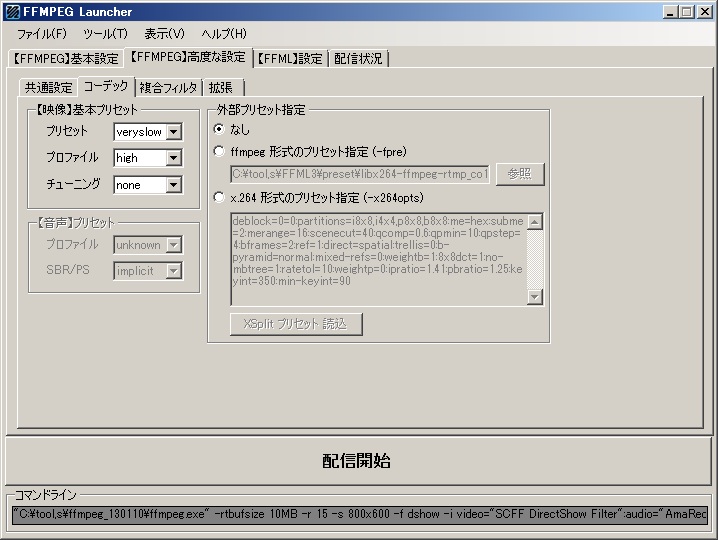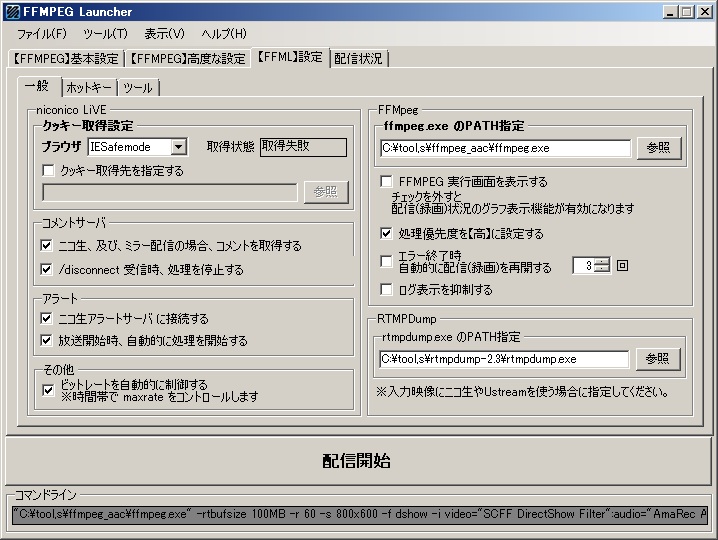FFMPEG Launcherは配信環境や配信サイズを各自設定してください。
ここでは編集者の配信環境のキャプチャを貼ってきます。
あと、ゴールデンタイムとサービスタイムの場合のビットレート制御に関しての覚書を書きます。
下図のキャプチャはサービスタイム時の編集者の設定です。
①

・ゴールデンタイム時は【映像】のビットレートは336を指定します。
・【映像】のバッファサイズはビットレート×2くらいにしてください。
・音声コーデックのAAC+はビットレート48でCD音質並みの音質になるらしいので固定です。
・テストする場合は【モード】の録画を指定してください。
※デフォルトのC:\直下だとWindowsのセキュリティ設定で録画ファイルが作成されない場合がありますので別のマイドキュメントなどの適当なフォルダを指定してください。
・アスペクト比について(16:9と4:3)
放送するアスペクト比は入出力解像度でも合わせて16:9、4:3の解像度にしてください。
【FFMPEG】高度な設定のアスペクト比も入出力解像度のアスペクト比に合わせます。
②

・サービスタイム時の最大ビットレート480を超えないために固定ビットレート410にしています。
・ゴールデンタイム時は310を指定します。
・これ以上のビットレートを指定するとニコ生サーバーの最大ビットレートを超えることがありますのでエラーの原因になります。
・品質基準VBRの安定配信に成功しました、23.0がビットレートも安定して良い画質でした。
・音声の同期方式は音ズレ防止のおまじないとしてチェックします。
・情報表示は自由に設定してください。エラーが出た時のログ保存と考えていただければ良いと思います。
・ただ、この情報方法出力が以外やクセモノで、CPU使用率をかなり食います。
PCの限界ギリギリの配信環境の場合はテスト配信時やエラー出力時以外ではチェックを外しておくことをおすすめします。
・品質基準VBRの方が画質的に綺麗といわれていますが、配信開始から10分ほどするとエラーで必ず止まります。 これが解決できた方、連絡願います。
※FFMLを再インストールしたら上記エラーが発生しなくなりました。
※real-time bufferでエラーになる場合256にして配信できるようになりました。
③
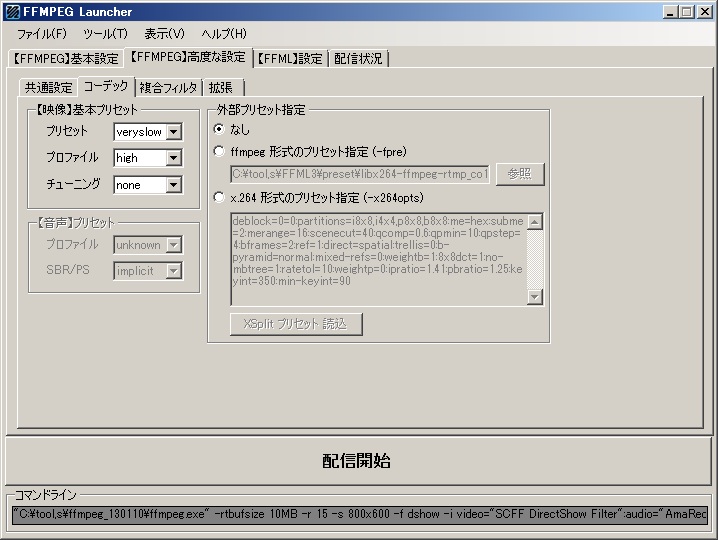
・プリセットはfastから上はCPU負荷が低い、下はCPU負荷が高いです。
・現状のPCではslow以下が無難なようです。
・FFMLの標準のx.264形式のプリセット設定はあまり良くないらしいのでなしで問題ないです。
・colormatrix=sapte
170m はFFMpegの配信で色が変になるかもしれないらしいので、これもおまじないとして入れています。
・SCFFを使う場合は上記設定は不要との報告をいただきました。SCFHを使う場合は付けたほうが良いらしいです。
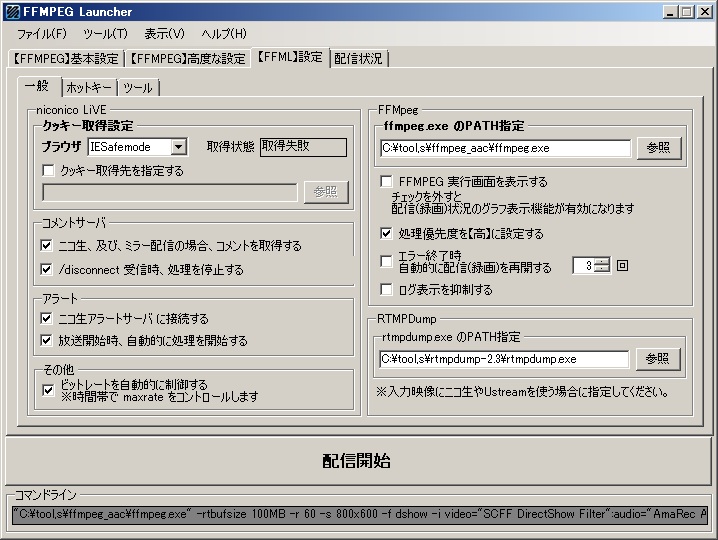
・③のクッキー取得設定はニコ生にログインしているブラウザを指定してから起動すると成功します。
・ためになるサイト
おすすめの設定が見つかったら教えて下さい(*´ω`*)
最終更新:2013年12月27日 22:00